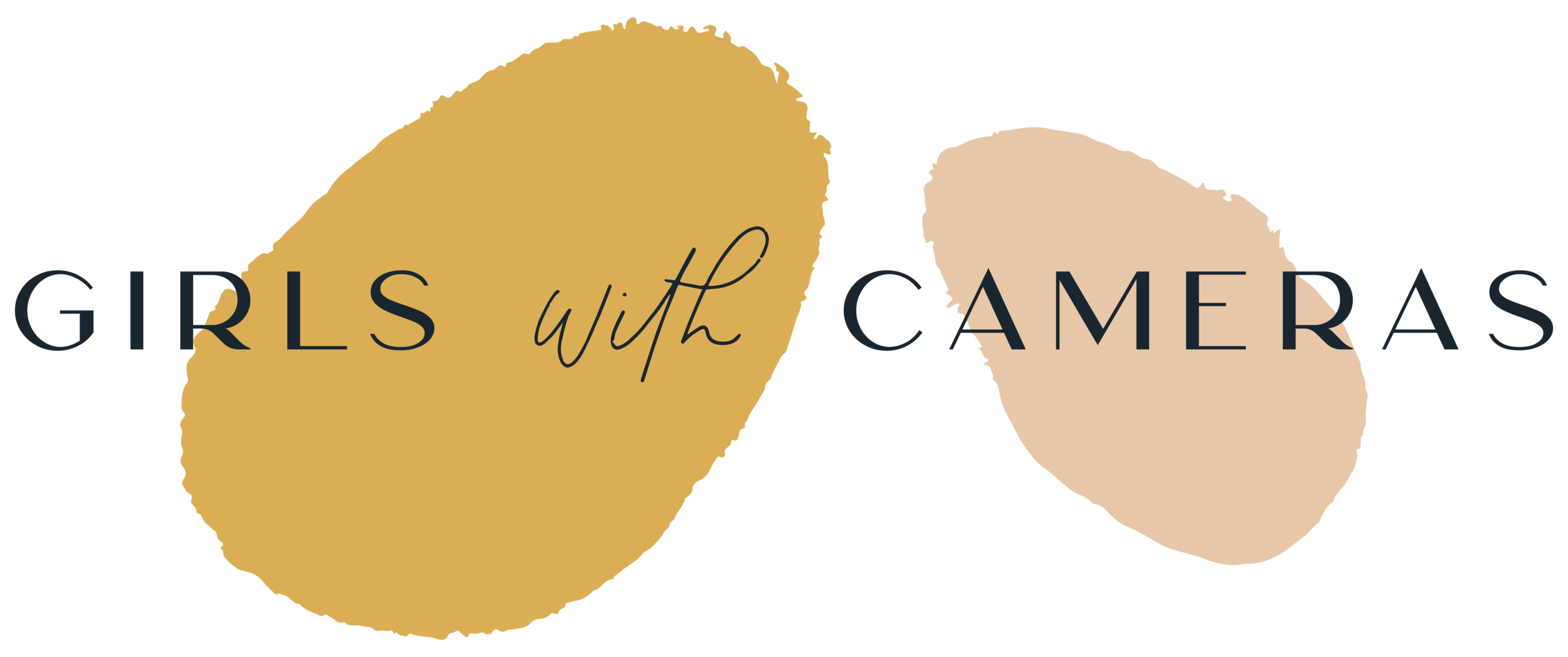Die Bildbearbeitung von anfang bis endE in Adobe Lightroom und Photoshop!
Inklusive:
Ein Masterclass mit vier Live Trainings und ein begleitender Workshop
Acht intensive Bearbeitungsworkshops zu unterschiedlichen Bearbeitungsthemen
Zugang zu über 300 Ressourcen inkl. Photoshop Pinsel, Profile, Lightroom Presets, Lightroom Pinsel, Texturen und Photoshop Aktionen
Erfahre alles über die Bildbearbeitung in Lightroom und Photoshop und lerne neue, einzigartige Bildbearbeitungstechniken in der Meisterklasse!
In das „Epic Editing“ Program
Ratenzahlungsoptionen Verfügbar!
Möchtest du mit der Masterclass beginnen?
“Wer Lightroom und Photoshop von der Pike auf an lernen möchte, ist hier richtig. Die Themen sind kurz und knackig, trotz allem ist alles Wissenswerte darin verpackt. Es macht richtig Lust auf die nächste Lektion. Auch ist das Gelernte schnell anwendbar. Vorher waren für mich Lightroom und Photoshop ein Buch mit sieben Siegeln, viel zu kompliziert als das ich mich länger damit beschäftigen möchte.”
Silke Z.
epic editing masterclass 2025
Was für eine wunderschöne Art zu gestalten
...denn sie kann viele Teile von dir einbeziehen und deinen Geschmack mit deiner Vergangenheit verbinden.
Diesjährige Masterclass
Du wirst lernen, wie du Kunstwerke wie dieses aus deiner eigenen Fantasie heraus gestalten kannst, indem du kreative Prozesse anwendest und Elemente aus deinen eigenen Fotos einbaust, die du an verschiedenen Orten und zu verschiedenen Zeiten in deinem Leben aufgenommen hast.
Der Masterclass, der dich in eine Künstlerin verwandeln wird
Kunstwerke wie dieses zu gestalten, wird bald sehr einfach für dich sein. Du wirst Bilder erschaffen, die nicht nur absolut faszinierend aussehen, sondern auch einfach zu gestalten sind.
Sie zu gestalten ist kein schneller Prozess, aber ein unglaublich unterhaltsamer und lohnender. Es ist die Art von Kunstwerk, bei der du die Zeit vergisst und völlig in den Prozess eintauchst.
Jeder Schritt kann jederzeit nach deinen Wünschen angepasst und geändert werden.
Das Kunstwerk kombiniert verschiedene Prozesse, und du wirst in kleinen Schritten durch jeden Prozess geführt.
So funktioniert die Masterclass
Es umfasst vier Live-Tutorials, in denen wir alle Schritte durchgehen, die erforderlich sind, um ein Kunstwerk wie das oben abgebildete zu gestalten, aber auch solche, die deiner eigenen Fantasie entspringen. Du hast die Möglichkeit, zeitgleich mit mir Bildbearbeitung zu betreiben, quasi „Learning by Doing“.
Um deinen Lernprozess noch effektiver zu gestalten, erhältst du jedoch vor Beginn der Live-Tutorials Zugang zu den Inhalten der Live-Sessions als Videoserie im Masterclass-Workshop – du hast also im Grunde alles, was du brauchst, um loszulegen, und festigst das Gelernte gemeinsam mit mir in den Live-Sessions. Und natürlich können während der Masterclass alle Fragen gestellt werden, die aufkommen.
Da du auch Zugriff auf das Photoshop-Glossar hast, kannst du in kurzen, informativen Video-Tutorials lernen, wie jedes Tool und jede Methode funktioniert.
Aufbau
Teil EINS
Willkommen zu Photoshop Masterclass 2025.
Du lernst verschiedene Arten der Bildbearbeitung in Photoshop kennen, die im Workshop verwendeten Methoden, wie du die idealen künstlerischen Elemente in den Fotos in deinen Archiven findest, worauf du bei der Aufnahme von Fotos für deine Photoshop-Projekte achten solltest und wo du Ideen für deine Photoshop-Projekte sammeln kannst.
👉🏽 Live Training am Freitag den 04.04. um 19 Uhr
Teil ZWEI
In diesem Teil der Masterclass lernst du, wie du jede der Bildbearbeitungsmethoden durchführst, die erforderlich sind, um ein Kunstwerk wie das oben abgebildete zu erstellen.
👉🏽 Live Training am Montag, den 07.04. um 19 Uhr
Teil DREI
In den nächsten oder letzten beiden Wochen der Masterclass lernst du, wie du alles, was du über die Auswahl und Anwendung von Werkzeugen und die Anwendung der in den ersten Lektionen gelehrten Methoden gelernt hast, zusammenführst, um einzigartige Fantasy-Kunstwerke zu schaffen.
Wir gestalten das Kunstwerk von Anfang bis Ende und du lernst alle meine Denkprozesse in Bezug auf Komposition, Farben und Inhalt kennen.
👉🏽 Live Training am Donnerstag den 10.04. um 19 Uhr
Teil VIER
In dieser letzten Teil der Masterclass stellen wir das Kunstwerk fertig und du lernst bewährte Verfahren zur Erstellung einer Sammlung ähnlicher Bilder kennen, die du in Collagen verwenden kannst, um dein Insta-Profil einheitlicher zu gestalten, als Set zu verkaufen oder in einer Ausstellung zu präsentieren.
Es ist auch der beste Zeitpunkt, um Antworten auf alle noch offenen Fragen zu erhalten.
👉🏽 Live Training am Donnerstag den 17.04. um 19 Uhr
Wenn du nicht an den Live-Sessions teilnehmen kannst, kannst du dir die Aufzeichnungen nach deren Ende in aller Ruhe ansehen. Die Aufzeichnungen werden zu den Inhalten des Meisterklassen-Workshops hinzugefügt – und du erhältst einen Lifetime-Zugang zu ihnen.
Hier sind die Workshops, die im Voll-Program „Epic Editing“ enthalten sind
👇🏽👇🏽👇🏽

Lightroom Intensiv Workshop
Du lernst alles, was du wissen musst, um deine Bilder zu organisieren, sie zu bearbeiten, sowohl mit den Bearbeitungswerkzeugen als auch mit den neuen Maskierungswerkzeugen, wie du Effekte erzeugst, z. B. Schnee, Vögel, Blasen, Bokeh, Nebel und Lichtstrahlen, und auch, wie du deine Bearbeitungen als Presets speicherst, um in Zukunft mit einem Mausklick den gleichen Look zu erzeugen (und sie sogar als Sets zu verkaufen).
Organisieren:
Lightroom ist perfekt, um deine Fotos zu organisieren, nicht nur innerhalb der Software, sondern auch auf deiner Festplatte - ja, du kannst deine Fotos wirklich direkt in der Software verwalten. Du lernst, wie du deine Bilder so organisierst, dass du sie innerhalb von Sekunden wiederfindest.
Sortieren:
Als digitale Fotografinnen und Fotografen neigen wir dazu, zu viele Fotos zu machen. In Lightroom kannst du deine Bilder schnell sortieren, die besten auswählen und die, die du nicht mehr brauchst, von deiner Festplatte löschen und so Platz sparen.
Potenzial analysieren:
Im Gegensatz zu anderen Lightroom-Workshops lernst du in diesem Workshop auch, wie du deine Bilder für die Bildbearbeitung analysieren kannst. Nicht jedes Bild ist ideal für die Bildbearbeitung, die du vorhast. Du lernst, wie du deine Optionen abwägst und herausfindest, ob Lightroom das Bild so bearbeiten kann, wie du es dir erhofft hast. Das Wissen in diesem Kapitel wird dir helfen, Fotos in der Kamera mit Blick auf die Bildbearbeitung zu erstellen, und es wird dir stundenlanges Experimentieren ersparen, um zu sehen, ob etwas so funktioniert, wie du es dir erhofft hast.
Bildbearbeitung:
Lightroom ist ein Bildbearbeitungsprogramm, und in diesem Kapitel lernst du, wie du die einzelnen Werkzeuge verwendest und wie du sie kombinierst, um den Look zu erzielen, den du dir vorgestellt hast.
Bildstil durch Bildbearbeitung:
In diesem Kapitel zeige ich dir, wie du deine Bildbearbeitung anpassen kannst, damit alle deine Bilder unabhängig von Motiv und Licht gleich aussehen.
Effekte erstellen:
Hier werden wir richtig kreativ! Du lernst, wie du Effekte erstellen kannst, z. B. Blasen, Nebel, Lichtstrahlen, kleine Vögel und ganze Looks, die du über ein Bild malen kannst. Das sind Methoden, die ich im Laufe der Jahre entwickelt habe und die du nirgendwo anders als in diesem Workshop lernen wirst. DAS SIND MEINE GEHEIMNISSE, UND ICH GEBE SIE AN DICH WEITER!
Lightroom Masken Workshop
Für jedes Werkzeug und jede Funktion gibt es eine eigene Lektion, so dass du dir ein kurzes Video ansehen kannst, um die Funktion zu lernen und zu erfahren, was du damit machen kannst.
Arbeitsfläche Einrichten:
Zu Beginn lernst du, wie du deinen Arbeitsbereich nach deinen Bedürfnissen einrichtest.
Shortcuts:
Ich habe eine Liste von Tastenkombinationen zusammengestellt, die ich selbst regelmäßig benutze und die leicht zu merken sind. In diesem Kapitel erfährst du auch, wo geheime Funktionen und Werkzeuge versteckt sind.
Übersicht:
Du erfährst, wo du die verschiedenen Werkzeugkästen findest und was sie beinhalten.
Werkzeuge:
Jedes der in der vorherigen Lektion vorgestellten Werkzeuge und Funktionen wird in den einzelnen Lektionen genau erklärt. Dies ist deine Funktionsenzyklopädie.
Anwendung:
Lerne, wie du die Masken verwendest und kombinierst, um einzigartige Looks zu kreieren oder Änderungen an deinem gewünschten Stil vorzunehmen.
Meine geheime Trickkiste:
In diesem Kapitel bearbeite ich mehrere Fotos und zeige dir Methoden, um bestimmte Looks zu kreieren.
Masken-Presets:
Nicht zu verwechseln mit normalen Presets, aber du kannst Masken-Presets auf jeden maskierten Bereich anwenden und in diesem Kapitel lernst du, wie du deine eigenen erstellst.
Kunstvolle Presets:
Hier lernst du verschiedene Methoden, um bestimmte Bereiche deines Fotos kunstvoll zu gestalten.
Community:
Der Workshop verfügt über eine eigene Community, in der du deine Bilder präsentieren und um Feedback bitten kannst. Hier kündige ich auch neue Funktionen an und verrate dir, wo du das dazugehörige Video finden kannst.
Bonus: Masken Preset Set
15 Masken-Presets, die du importieren und für deine Bildbearbeitung verwenden kannst. Wenn du möchtest, kannst du die Presets an deinen Stil anpassen und wirst auch durch den Prozess des Speicherns deiner Änderungen als neues Preset geführt.
Photoshop Glossar
Dieser Workshop wird keine Fragen offen lassen. Schon bald wirst du in der Lage sein, selbstbewusst durch das Photoshop-Bearbeitungsfenster zu manövrieren und die Bilder zu erstellen, die du dir in deinen Gedanken vorgestellt hast.
Wenn du schon einmal versucht hast, Fotos in Photoshop zu bearbeiten, wirst du früher oder später auf eine Grenze gestoßen sein. Wenn du dich nicht wirklich mit der Plattform auskennst, ist es unlogisch, wie du eine Lösung für dein Problem finden kannst.
Wenn du also schon einmal nicht weiter gekommen bist, hast du vielleicht versucht, das Problem zu lösen, indem du dir ein YouTube-Video angeschaut oder die Dokumentation von Adobe gelesen hast, und fandest es zu schwer zu verstehen, oder noch schlimmer, das Video ist veraltet und die Einstellungen sind heutzutage woanders untergebracht, oder wurden ersetzt.
Ein anderes Szenario ist, dass du nicht genau weißt, wonach du suchst und deshalb nicht weißt, was du in das YouTube-Video oder in die Suchleiste der Adobe-Hilfe eingeben sollst.
Im Workshop Photoshop Glossar werden dir alle verschiedenen Werkzeuge, Funktionen und Menüs ausführlich erklärt, so dass du nur die Lektion öffnen, ein kurzes Video anschauen musst und dann genau weißt, was du als Nächstes tun musst.
Im Workshop Photoshop Glossar werden dir alle verschiedenen Werkzeuge, Funktionen und Menüs ausführlich erklärt, so dass du nur die Lektion öffnen, ein kurzes Video anschauen musst und dann genau weißt, was du als Nächstes tun musst.
Der Workshop enthält auch ein Kapitel mit Lektionen namens: "Das musst du tun, wenn..." - diese Lektionen sind unglaublich hilfreich, wenn du wirklich nicht weißt, wonach du suchst. Und das absolut großartigste ist, dass du mich innerhalb der nächsten 12 Monate kontaktieren kannst, wenn du nicht genau weißt, was du als Nächstes tun willst, und ich werde das Video dazu erstellen und es dem Kapitel hinzufügen.
Außerdem hast du innerhalb der nächsten 12 Monate meine persönliche Unterstützung bei Fragen. Du hast natürlich dauerhaft Zugang zu den Inhalten des Workshops.
Im Photoshop Glossar inbegriffen:
Alle Werkzeuge auf der linken Seite erklärt:
Du wirst feststellen, dass sich die Einstellungen oben und in der schwebenden Leiste jedes Mal ändern, wenn du ein Werkzeug auswählst. Einige der Einstellungen sind eher für Grafikdesigner und nur wenige für Fotografinnen und Fotografen gedacht:
Du wirst den Unterschied lernen und ich werde mich jedes Mal auf die Einstellungen für die Fotografie fokussieren:
Die Einstellungen in den einzelnen Werkzeugen werden im Detail erklärt.
Die Einstellungen in der schwebenden Leiste werden im Detail erklärt.
Das Top-Menü erklärt
Menus Erklärt:
Du erfährst, was sich hinter den oberen Menüs verbirgt, welche der Einstellungen du wann verwenden kannst = wofür sie da sind. Welche du nicht brauchst und welche den gleichen Effekt in anderen Bereichen des Programms erzeugen.
In diesem Kapitel findest du extensive Videos, die dir zeigen, wie du das Filtermenü nutzen kannst:
Unschärfe erstellen: Kamerabewegung, Neigen/Verschieben, Adamsky-Effekt, Kamera-Unschärfe.
Schärfe deine Fotos für Web und Druck
Ein extensiver Spaziergang durch die Kamerarolle, damit du kleinere Anpassungen an deinen Fotos innerhalb der Bildbearbeitung in Photoshop vornehmen kannst, ohne das Programm verlassen zu müssen, um die gleichen Anpassungen in Lightroom vorzunehmen und das Foto wieder in Photoshop zu bringen, um deine Bildbearbeitung fortzusetzen.
Einstellungen erklärt
Photoshop verfügt natürlich über viele Arten von Einstellungswerkzeugen, die ich in diesem Kapitel ausführlich erläutern werde.
In diesem Kapitel findest du auch eine extensive Gruppe von Tutorials, die dich durch die Ebenen- und Masken-Bedienfelder führen. Du wirst lernen:
Die verschiedenen Arten von Ebenen und wie du sie verwendest (mit Beispielen).
Wie du das Aussehen eines Teils deines Bildes anpasst, während du den Rest unberührt lässt.
Wie du bearbeitete Bereiche im Foto wegmalen kannst.
Wie du zwei oder mehr Fotos miteinander verschmelzen kannst, um interessante Effekte und Looks zu erzielen.
Dieser Workshop wird keine Fragen offen lassen. Schon bald wirst du in der Lage sein, selbstbewusst durch das Photoshop-Bearbeitungsfenster zu manövrieren und die Bilder zu erstellen, die du dir in deinen Gedanken vorgestellt hast.
Am Ende wirst du Kunstwerke wie diese kreieren können:
Colour Texture Overlays + Workshop
Die Textur
Das Ergebnis
original


Fotografie Bearbeitungsstil
workshop
Der perfekte Workshop, wenn du deine Fotografie und deine Designs auf derselben Seite präsentieren möchtest, entweder auf Instagram oder in einer Online-Galerie.
Du lernst, wie du deine Kunstwerke so gestaltest, dass sie perfekt zu deiner Fotografie passen und umgekehrt.
Außerdem erfährst du, wie du auf Instagram das perfekte Raster erstellst, das beides kombiniert, und wie du deine neu entdeckten, neu erworbenen Talente mit einer Strategie für Posts mehr Aufmerksamkeit verschaffen kannst.

“Muster”
Workshop
Erfahre, wie du mit deinen Fotos Muster gestalten kannst, mit Elementen aus deinen Fotos, die du als Cover für Notizbücher, Vorhänge, Bettwäsche und Tapeten verkaufen kannst, und wie du deine Designs lizenzieren kannst, damit sie niemand stehlen kann.
Original Bild
Das Muster
Du lernst den genauen Prozess, um diese Art von Muster zu gestalten, von der Auswahl der besten Motive über die Vorbereitung der Motive bis hin zur Anordnung und Gestaltung des endgültigen Musters.
Es ist eine wunderbare Art, deine langweiligen Fotos in etwas Besonderes zu verwandeln und (noch) kreativer zu werden.
Wer weiß, vielleicht machst du sogar eine Karriere daraus
Best friends
Lightroom und Photoshop in zusammenarbeit
In diesem Workshop lernst du, wie du Bildbearbeitungen in Lightroom und in Photoshop kombinieren kannst.
Viele meiner Bildbearbeitungen beginnen in Lightroom, werden in Photoshop fortgesetzt und gehen dann zurück in Lightroom, um weitere kleine Anpassungen zu erhalten.
Hier lernst du, wie du dein Foto in Photoshop verschieben kannst, ohne dass die Bildbearbeitung, die du bereits in Lightroom erstellt hast, verloren geht und ohne dass es zu Farbabweichungen kommt. Du lernst, wie du Farbraum verstehst, damit deine Bilder nicht an Qualität verlieren, wenn sie von einem Programm ins andere übertragen werden.
Dieser Workshop enthält auch einen Guide, der dir zeigt, welche Bildbearbeitungen du in Lightroom vornehmen kannst (und wofür du nicht zu Photoshop wechseln musst) und welche Bildbearbeitungen in Lightroom nicht möglich sind (damit du nicht nach Funktionen suchst, die es nicht gibt).
Enthält drei Bildbearbeitungen von Anfang bis Ende, die in Lightroom beginnen und in Photoshop fortgesetzt werden.
Vorher:
Nachher:
Profile erstellen und verwenden
Dieser Workshop eröffnet eine ganz neue Dimension für deine Bildbearbeitung.
Die neue UND BESSERE Art von Presets. Profile sehen feiner, weicher und natürlicher aus als Lightroom Presets. In diesem Video erfährst du, wo du sie finden kannst und welche Wirkung sie auf deine Fotos haben:
In diesem Workshop lernst du, wie du Profile erstellst, die du sowohl in Photoshop als auch in Lightroom verwenden kannst.
Profile werden in Photoshop erstellt, und sobald du sie exportiert hast, können sie in zahlreichen Softwareprogrammen verwendet werden, zum Beispiel in der Bildbearbeitung und in Lightroom.
Oft gestellte Fragen
+ Das Beispielfoto in der Masterclass sieht wirklich schwierig aus. Ich habe nur sehr wenig Erfahrung mit Photoshop. Werde ich dem Kurs folgen können?
Ja, du wirst in kleinen Schritten durch den Prozess geführt und lernst auf diesem Weg, wie Photoshop richtig eingesetzt werden kann.
+ Ich habe im Moment kein Geld, wann wird dieser Workshop wieder angeboten?
Das Programm wird nur einmal im Jahr angeboten und der Preis steigt jedes Mal. Jedes Jahr hat sein eigenes Meisterklassen-Thema. Wenn du dich also dieses Jahr anmeldest, bekommst du alle folgenden Meisterklassen kostenlos – und du hast Lifetime-Zugang zu allen Inhalten dieser einen.
Um dir die Anmeldung finanziell zu erleichtern, biete ich 3, 6 und 12 monatliche Ratenzahlungen an. Oder du kannst in Raten über Paypal oder sogar mit Klarna bezahlen.
+ Immer wenn ich mir Photoshop-Tutorials auf YouTube anschaue, verwirren mich die Einstellungen sehr. Wie kompliziert und extensiv sind die Methoden, die du in den Epic Editing Workshops erklären wirst?
Ich bin ein unglaublich ungeduldiger Künstler. Ich hasse komplizierte Verfahren, weil ich mir nicht alle Schritte merken kann, wenn es zu viele neue Dinge auf einmal zu lernen gibt. Da ich die ganze Zeit mit Photoshop bearbeite, finde ich Abkürzungen und einfache Methoden, um all die Bildlooks zu erstellen, die in den Workshops des Programms erklärt werden.
+ Brauche ich außer Lightroom und Photoshop noch etwas anderes, um dieses Programm optimal nutzen zu können?
Nein, alles, was du brauchst, um die in den Programmen erklärten Looks zu erstellen, ist im Paket enthalten.Ich erledige meine gesamte Bildbearbeitung auf meinem Laptop und benutze statt eines teuren Wacom-Grafiktabletts einfach das Trackpad.
+ Was passiert, wenn ich ein Jahr lang im „Fotografie Kunst-Studio“ war? Muss ich dann erneut bezahlen?
Nein, du wirst gefragt, ob du bleiben möchtest, und wenn du das möchtest, kannst du deine Mitgliedschaft für 27 € monatlich fortsetzen. Wenn nicht, wirst du entfernt – kein Problem!
+ Ist es möglich, die Workshops einzeln zu erwerben?
Ich würde definitiv empfehlen, in das gesamte Programm zu investieren, obwohl du Lightroom Intensive und die diesjährige Masterclass auch einzeln erwerben kannst. Der Grund, warum ich definitiv in das Programm investieren würde, ist, dass du die nächste Masterclass und alle Workshops, die in Zukunft zum Programm hinzugefügt werden, immer kostenlos erhältst.
Die neuen Inhalte, die dieses Jahr hinzugefügt wurden, sind der neuen Measterclass und drei brandneue Workshops, die alle zusammenpassen. Der Textur-Workshop zum Beispiel hilft dir dabei, deine eigenen Texturen zu erstellen, die deinen Bildern eine einzigartige, authentische Note verleihen.
Sie werden auf verschiedene Elemente in den Kunstwerken angewendet, die du gestalten wirst. Du kannst die Texturen als Hintergrund in deinen "Mustern" verwenden und auch die einzigartigen Elemente, die du gestalten wirst, können in deinen Mustern verwendet werden.
Zum Beispiel können alle kleinen Häuser, die ihr gestaltet, auch in eure Musterdesigns aufgenommen werden. In einem zusätzlichen Workshop lernst du, wie du nahtlose Muster gestaltet, die du auch für deine eigenen Produkte verwenden und verkaufen kannst.
+ Hast du noch Fragen?
Du kannst sie HIER stellen.
EPIC EDITING PROGRAM
Erfahre alles über die Bildbearbeitung in Lightroom und Photoshop und lerne neue, einzigartige Bildbearbeitungstechniken in der Masterclass!
Ratenzahlungsoptionen Verfügbar!
Möchtest du mit der Masterclass beginnen?